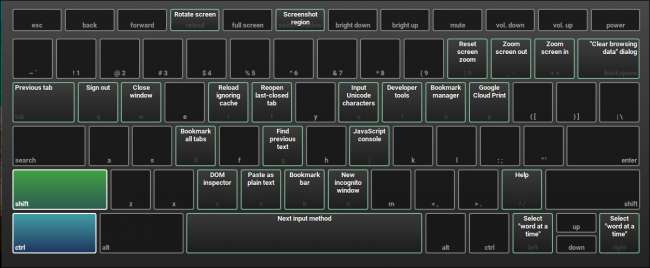
Chromebooks är kända för sin enkelhet och unika design, men tangentbordet och styrplattan kan ta lite tid att vänja sig för nya användare. Chromebooks har inte samma layout som du skulle hitta på en vanlig Windows- eller OS X-bärbar dator, med flera olika knappar som är exklusiva för Googles operativsystem.
Den här guiden lär dig hur du anpassar en Chromebooks tangentbord och pekplatta för att få ut mesta möjliga av din dagliga webbsurfning och få hela upplevelsen att kännas lite mer bekant.
För att börja, öppna inställningsfönstret genom att klicka på ditt porträtt längst ned till höger i aktivitetsfältet och välja alternativet "Inställningar" med kugghjulsikonen bredvid.
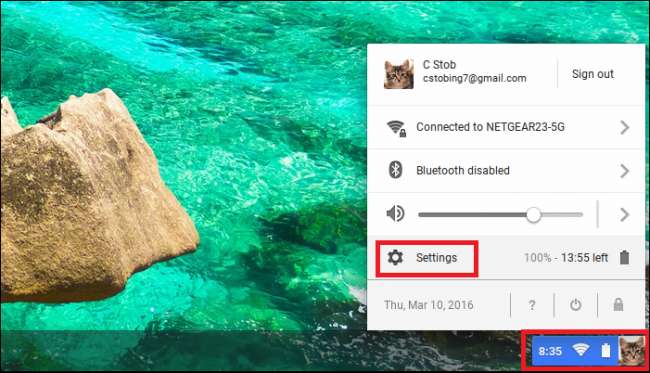
När inställningsfönstret öppnas letar du efter avsnittet "Enhet", markerat nedan.
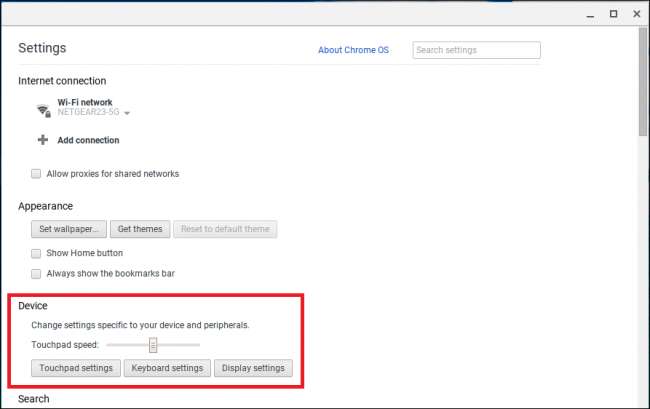
Ändra pekplattans känslighet och rullningsriktning
I avsnittet "Enhet" hittar du möjligheten att ändra pekplattans inställningar, samt reglaget som justerar pekplattans känslighet. Känslighetsreglaget fungerar från vänster till höger: om du skjuter det åt vänster blir pekplattan mindre känslig, till höger och känsligheten ökar.
Chromebooks har aldrig riktigt varit kända för sin "öppna" natur, och detta är inte mer uppenbart än i de begränsade alternativen för att anpassa styrplattan.
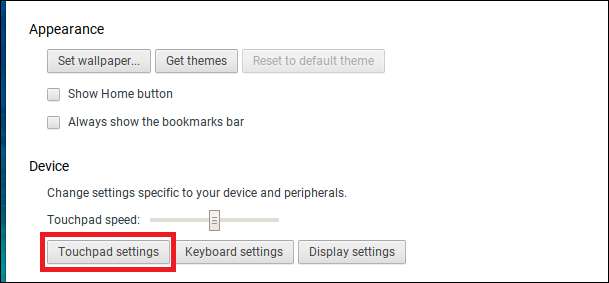
För att öppna konfigurationsmenyn, klicka på knappen "Inställningar för pekplatta", markerad ovan. Här hittar du bara två alternativ: att aktivera tryck-för-att-klicka och justera riktningen för ditt fönster.
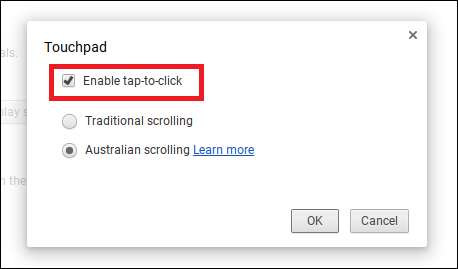
Man slår på inställningen för att klicka för att klicka, vilket gör att Chromebook kan känna igen snabba tryckningar på pekplattan som ett helt klick. Detta är att föredra för vissa människor som inte vill trycka ner hela styrplattan för att registrera ett klick, och gör det enklare för dem med karpaltunnel eller artrit att navigera på webbplatser utan att trötta på sig. (Vissa kan dock tycka att detta orsakar för många oavsiktliga klick, så du bör prova dem båda för att se vilka du gillar bättre.)
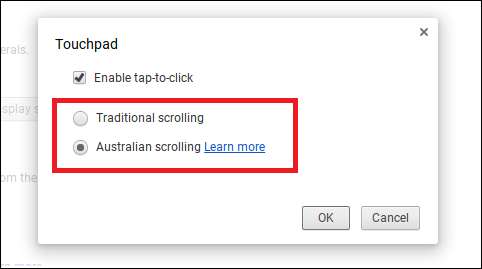
Därefter finns det valet mellan traditionell rullning och "australisk" rullning. När du håller ner två fingrar på styrplattan kan du trycka dem uppåt eller nedåt för att bläddra igenom webbsidor eller dokument. I traditionell rullning översätts denna åtgärd direkt: fingrarna går upp, fönstret går upp. Fingrarna går ner, fönstret går ner.
I australiensisk rullning är denna åtgärd omvänd: om du drar ner på pekplattan rullar fönstret upp istället och vice versa. Det här liknar hur Apple-bärbara datorer rullar ut ur lådan.
Ändra tangentbordslayouten och visa genvägskonfigurationen
Därefter finns det möjlighet att konfigurera tangentbordets inställningar genom att klicka på knappen markerad i avsnittet Enhet:
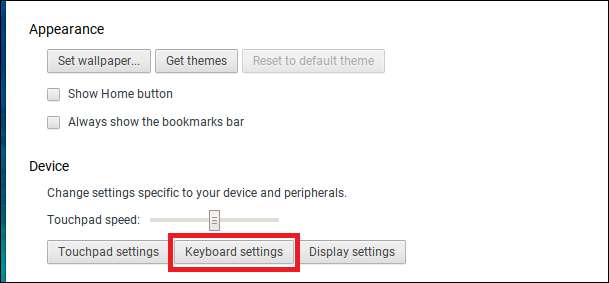
Det är här du konfigurerar hur vissa tangenter fungerar när du trycker på dem, om den övre raden på tangentbordet svarar på funktionskommandon och känsligheten för funktionen för automatisk repetering.
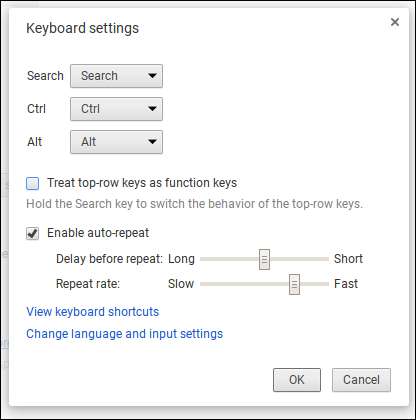
För att ändra hur sök-, Ctrl- eller Alt-knapparna beter sig, klicka på rullgardinsmenyerna för var och en för att se tillgängliga alternativ.

RELATERAD: Behärska Chrome OS med dessa Chromebook-tangentbordsgenvägar
Många är förvånade över första gången de öppnar en Chromebook för att se ett litet förstoringsglas på nyckeln som normalt växlar Caps Lock-funktionen på de flesta andra datorer. Detta är Googles "Sök" -tangent, som öppnar en Google-sökning i ett nytt webbläsarfönster när den trycks ned. Om du vill ha tillbaka kapitaliseringsfunktionen väljer du alternativet Caps Lock i menyn ovan.
Det finns också möjlighet att inaktivera någon av de tre kommandoknapparna helt genom att välja "Inaktiverad" från samma rullgardinsmeny.
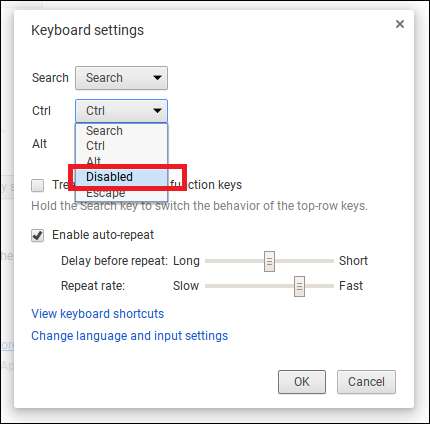
Du kommer också att märka att det inte finns några funktionstangenter längs den övre raden på tangentbordet. Istället har Chromebooks en uppsättning knappar som ändrar inställningar som systemvolymen eller skärmens ljusstyrka.
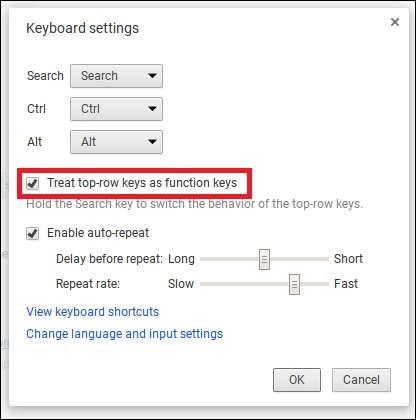
Om du saknar din gamla F1-F10-inställning väljer du alternativet "Behandla översta raden som funktionstangenter" så att Chromebook känner igen dem som traditionella funktionskommandon istället. Eller så kan du bara hålla ner "Sök" -tangenten medan du trycker på respektive toppradsfunktion för att få samma önskade effekt.
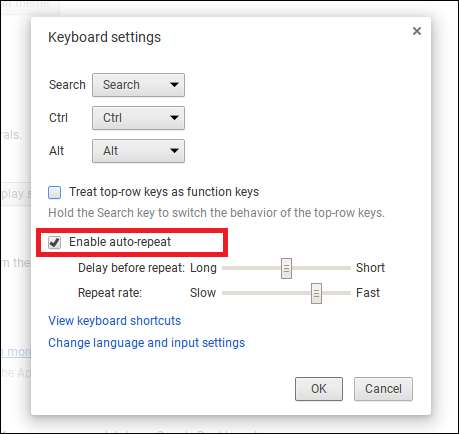
Funktionen för automatisk upprepning styr hur länge Chromebook väntar efter att du har tryckt på en knapp för att börja upprepa den och hur snabbt bokstaven upprepas från och med då. Flytta skjutreglagen och prova den för att hitta din perfekta balans.

Slutligen, om du fortfarande är nyfiken på de dussintals olika kortkommandon som Chromebook kan hantera, klicka på länken "Visa tangentbordsgenvägar" för att se dem alla i handling. Här kan du trycka på modifieringsknapparna som Ctrl, Shift och Alt för att se vad de ändrar individuellt, eller trycka på dem alla tillsammans för att se hur de andra kombinationsgenvägarna ser ut.
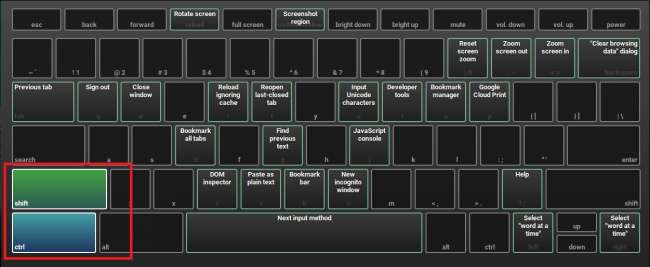
Tyvärr finns det inget sätt att ändra hur dessa genvägsmodifierare beter sig, eller anpassa vilka tangenter som kan tryckas för att skapa en ny genväg.
Konfigurera autokorrigering och tangentbordet på skärmen
Slutligen har du möjlighet att konfigurera hur autokorrigering fungerar på din Chromebook, liksom hur skärmtangentbordet fungerar. För att göra detta, klicka på “Konfigurera” -knappen, som du hittar genom att gå till Ändra språk och inmatningsinställningar-> Konfigurera.
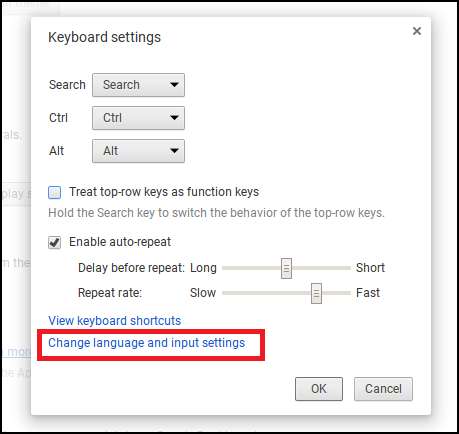
Det är också här du hittar alternativet att lägga till extra språklayouter på tangentbordet, vilket är till hjälp om det finns andra som inte talar engelska som använder den bärbara datorn eller om du chattar med familj i en annan del av världen.
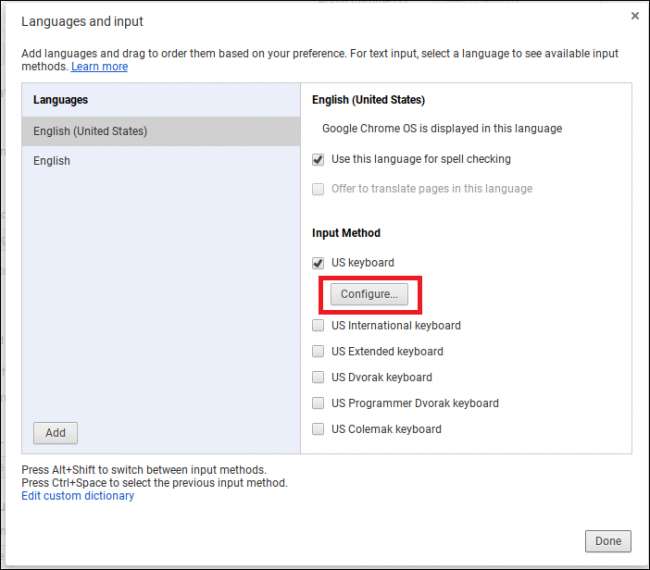
Liksom den vanliga Chrome-webbläsaren har Chrome OS möjlighet att aktivera en global automatisk korrigeringsfunktion som automatiskt kan fixa dina skrivfel åt dig medan du skriver i realtid.
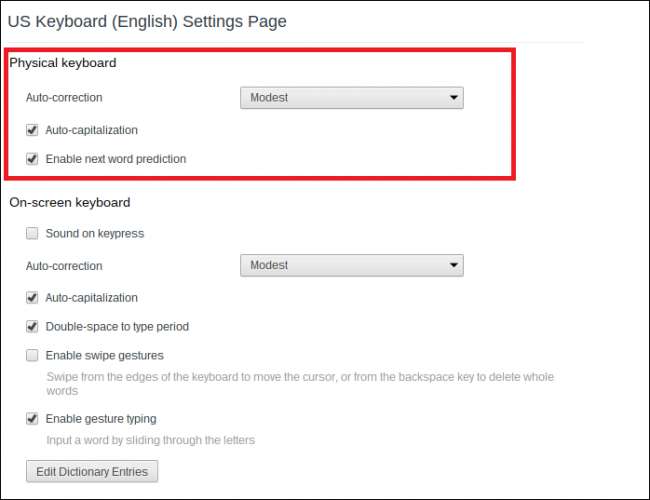
Men naturligtvis, som alla som har använt autokorrigering redan vet, kan resultaten bli frustrerande. För att förhindra att autokorrigering går överbord, konfigurera korrigeringsintensiteten mellan två alternativ: blygsam eller aggressiv.
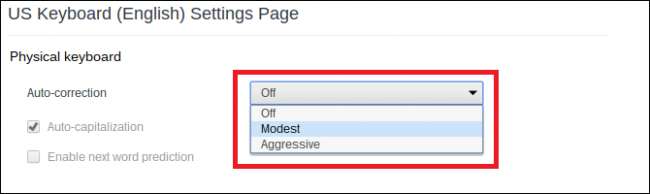
RELATERAD: Hur man förbättrar autokorrigering på Googles tangentbord för Android
Google har inte släppt några riktlinjer som dikterar hur varje inställning beter sig, så för att begränsa det, öka ett dokument och börja skriva som vanligt för att se vad det fångar först.
Alternativt kan du lägga till ord du använder regelbundet (som Google kanske inte känner till) i Chromebooks interna ordbok. För att göra detta klickar du på knappen ”Redigera ordboksposter” längst ner på konfigurationssidan för automatisk korrigering.
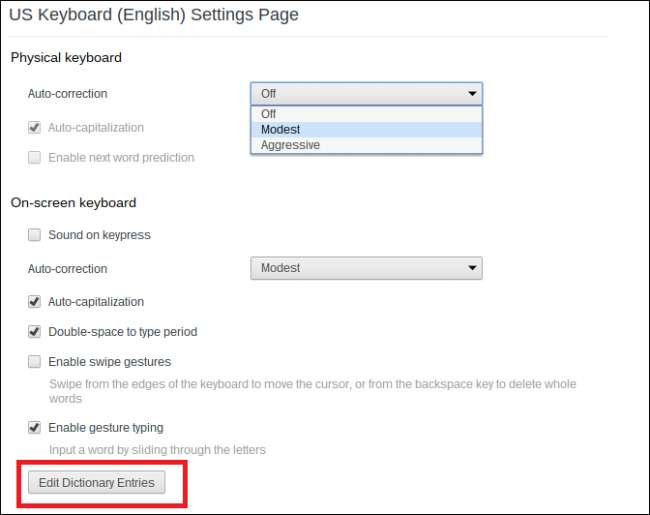
Lägg till så många ord du vill genom att skriva dem i denna fråga och trycka på "Enter" i slutet av varje.
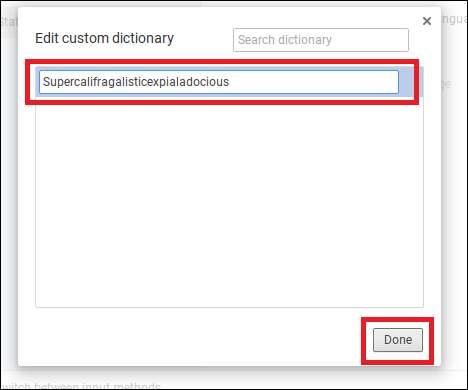
På det här sättet, nästa gång något av dessa ord kommer upp i en chatt, ett dokument eller en webbsökning, lämnar Chromebook dem i fred.
Under dessa inställningar hittar du alternativ för skärmtangentbordet som visas på pekeenheter. Skärmtangentbordet har också sin egen autokorrigeringsfunktion, samt möjligheten att aktivera automatisk kapitalisering och en funktion som skapar en period när mellanslagstangenten slås två gånger.
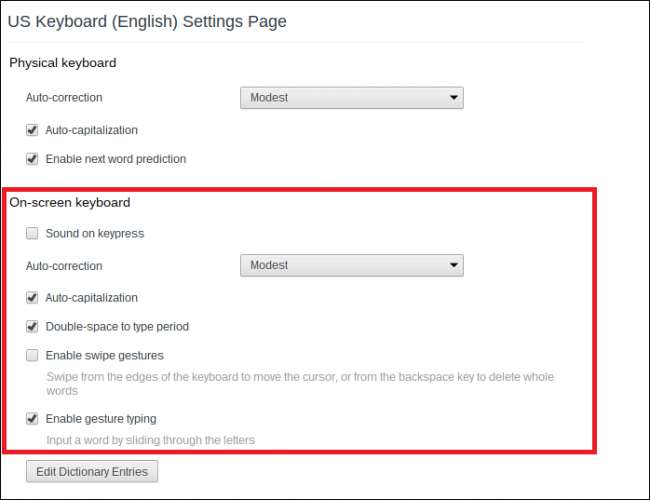
Svepningsgester och gesttypning gör det lättare för alla som äger en Chromebook med pekskärm att använda tangentbordet på skärmen. Den förstnämnda gör det enkelt att växla mellan tangentbordet och muspekaren medan den senare fungerar ungefär som ett “Swype” -tangentbord , där ord skrivs ut när användaren sveper med fingret från nyckel till nyckel i en flytande rörelse.
Det sätt som en Chromebooks tangentbord och styrplatta fungerar på kan vara förvirrande först, men med dessa inställningar kan du anpassa båda för att bättre passa din typ av skrivning och rullning på nätet.







